Comment rogner une image sur dans Illustrator : Guide complet
Que vous conceviez un logo ou créiez des produits marketing, recadrer une image est indispensable pour garantir un rendu net. Pour cela, Adobe Illustrator est un outil bien connu pour l'édition vectorielle. Il propose également des fonctions avancées pour recadrer vos images. Cependant, si vous cherchez encore comment rogner une image sur Illustrator, ce guide est fait pour vous.
Dans cet article, nous vous guiderons pas à pas à travers l'ensemble du processus de recadrage d'images en utilisant différentes méthodes sur Illustrator. De plus, nous vous proposerons une alternative adaptée aux débutants, offrant des fonctionnalités avancées sans frais supplémentaires.
Partie 1. Comment rogner une image sur Illustrator : toutes les méthodes modernes ?
Si vous vous demandez comment recadrer sur Illustrator, voici un aperçu de chaque méthode, allant du recadrage simple aux techniques avancées de détourage et de masque :
1. Outil de recadrage d'image
C'est la méthode la plus simple pour recadrer une image, puisqu'il suffit de sélectionner la photo et de choisir l'option "Recadrer l'image". Lors du recadrage, cet outil ajuste automatiquement la résolution en pixels par pouce de l'image. De plus, lorsque vous recadrez la photo, la zone extérieure devient grise, ce qui facilite la sélection de la partie souhaitée. Si vous souhaitez utiliser cette méthode, nous vous proposons ci-dessous un guide détaillé :
Instructions. Commencez par sélectionner l'outil "Sélection" et tracer un cadre sur l'image, puis cliquez sur l'option Objet dans la barre d'outils. Dans ce menu, choisissez "Recadrer l'image", ajustez le cadre selon vos besoins, puis appuyez sur la touche Entrée de votre clavier.
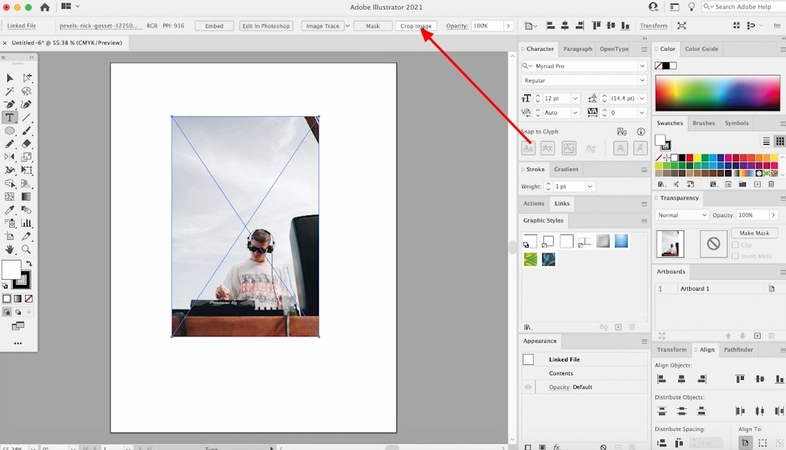
2. Masque d'écrêtage
En apprenant à recadrer sur Illustrator, sachez que vous pouvez masquer votre image en utilisant différentes formes comme le rectangle, l'ellipse ou l'outil Plume. Contrairement au recadrage classique, cette technique conserve l'image originale intacte et vous permet de la modifier à tout moment. Vous pouvez également accéder directement à cet outil grâce aux raccourcis Ctrl+7 ou Command+7. Maintenant que vous avez découvert ses fonctionnalités, plongeons dans son guide complet :
Instructions. Après avoir ouvert l'image, sélectionnez la forme "Rectangle" dans le panneau de gauche et placez-la sur la zone souhaitée. Cliquez sur l'option "Objet" dans la barre d'outils, choisissez Masque d'écrêtage, puis cliquez sur Créer pour isoler la partie désirée de l'image.
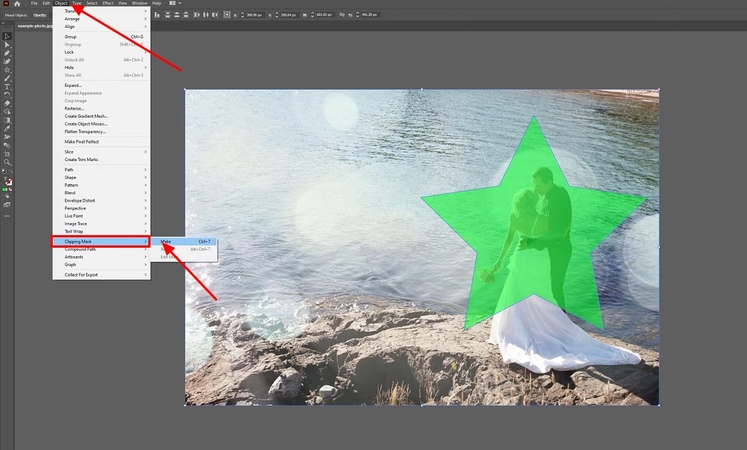
3. Recadrage avec le plan de travail
Pour obtenir des résultats précis, le recadrage via le plan de travail est l'une des meilleures options pour rogner vos images. Cet outil permet d'exporter des plans de travail individuels ou multiples dans des fichiers séparés, ce qui facilite le traitement par lots. Son plus est qu'il prend en charge tous les types de contenus, y compris les vecteurs, le texte et les images importées. Pour une meilleure compréhension, nous avons fourni un bref guide sur la façon de recadrer des objets sur Illustrator :
Instructions. Après avoir lancé l'outil, ouvrez le fichier souhaité et double-cliquez sur l'outil "Plan de travail" ou appuyez sur "Maj + O". Lorsque le nouveau menu apparaît, saisissez manuellement les proportions souhaitées dans les champs Hauteur et Largeur, puis cliquez sur le bouton "OK".
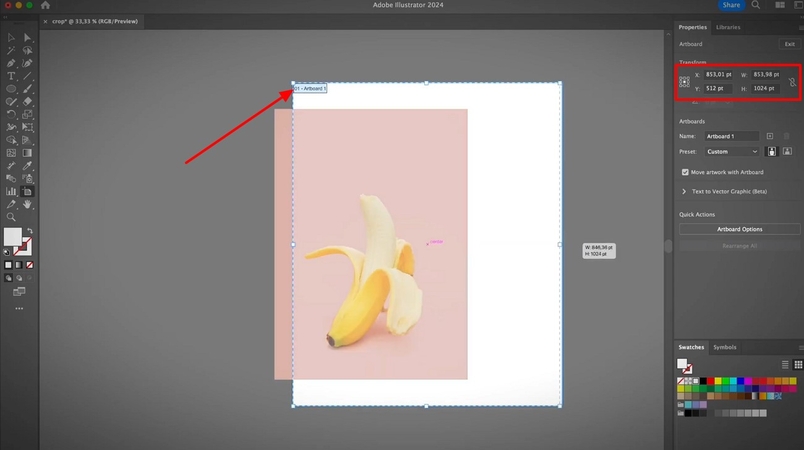
4. Masques d'opacité
Les utilisateurs peuvent recadrer leurs images en les masquant avec un autre objet grâce au contrôle de la transparence. Cette méthode propose trois correspondances de couleurs : le blanc représente la partie visible, le noir indique la transparence, et le gris pour une transparence partielle. Cependant, la zone masquée et l'objet peuvent se déplacer ensemble et vous pouvez les dissocier pour les modifier séparément. Maintenant, si vous souhaitez savoir comment recadrer une image dans Adobe Illustrator en utilisant un Masque d'opacité, suivez ce guide :
Étape 1. Après avoir ouvert l'image, sélectionnez un objet servant de masque, tel qu'un "Cercle", et placez-le sur la zone souhaitée.
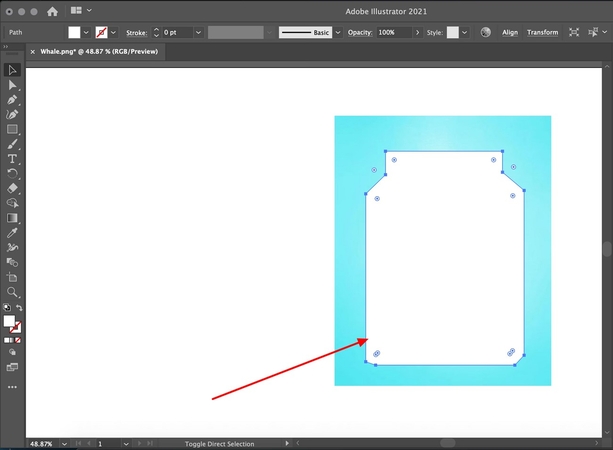
Étape 2. Appuyez sur "Fenêtre" et sélectionnez le "Panneau Transparence" pour l'ouvrir. Choisissez l'image contenant l'objet de masquage, puis sélectionnez "Créer un masque d'opacité" dans le panneau "Transparence" et ajustez sa couleur à l'aide du curseur. Après la personnalisation, cliquez sur "Libérer le masque d'opacité" pour afficher les modifications.
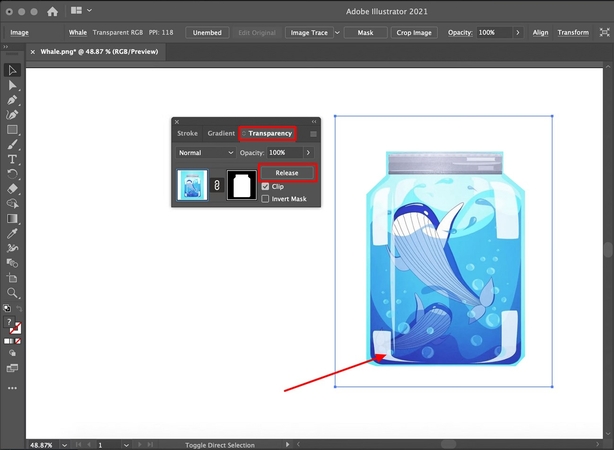
Partie 2. Les difficultés de rogner une image sur Illustrator
En plus de savoir comment rogner une image sur Illustrator, voici un bref aperçu des principales difficultés que nous avons relevées :
1. Surdimensionné pour les tâches simples : Adobe étant un outil avancé très connu, il propose de nombreuses méthodes de recadrage avec une interface complexe, ce qui pose problème aux débutants.
2. Mode recadrage destructif : Après avoir recadré votre image, il ne vous offre pas la possibilité de récupérer la partie coupée pour la rééditer.
3. Limitations de formes : Lors du recadrage, il ne propose qu'un nombre limité de formes et ne permet pas de sélectionner une zone de recadrage de manière irrégulière.
4. Désordre des calques : Contrairement à d'autres outils, la plupart des modifications se font par le biais des calques, ce qui complique l'utilisation et peut entraîner des clics accidentels qui ruinent le projet.
5. Rotation limitée : Lors du recadrage de l'image, il est impossible de faire pivoter le cadre de recadrage ; vous ne pouvez l'ajuster qu'en faisant pivoter l'image elle-même.
Partie 3. Comment rogner une photo avec HitPaw FotorPea – La meilleure alternative à Illustrator
Si vous avez déjà essayé d'utiliser Illustrator mais que vous l'avez trouvé difficile à cause de sa complexité, nous vous recommandons d'utiliser l'éditeur photo IA HitPaw FotorPea. Contrairement à Illustrator, vous pouvez recadrer les images en choisissant le ratio d'image souhaité. Les utilisateurs peuvent également sélectionner la palette de couleurs de leur choix pour ajuster l'image. De plus, vous pouvez utiliser la fonction de rotation et de retournement de l'image, fonctionnalité qui n'est pas disponible sur Illustrator, en particulier lorsque vous apprenez à recadrer une forme sur Illustrator.
Fonctionnalités clés
1. Permet d'ajouter manuellement les ratios hauteur/largeur.
2. Permet facilement d'ajuster la luminosité et le contraste de l'image.
3. Offre une fonction de zoom avant/arrière précise pour examiner tous les détails.
4. Plusieurs ratios de recadrage typiques et tailles prédéfinies pour diverses plateformes sociales, ce qui est extrêmement pratique.
5. Permet de supprimer l'arrière-plan pour une vue plus claire.
Guide pour recadrer des images avec HitPaw FotorPea
Après avoir appris à recadrer dans Adobe Illustrator, si vous souhaitez utiliser FotorPea pour le recadrage, suivez ce guide :
Étape 1. Lancez l'outil et sélectionnez l'éditeur photo IAAccédez à HitPaw FotorPea et appuyez sur l'outil "Éditeur photo IA" pour importer l'image depuis votre appareil.

Étape 2. Sélectionnez les ratios souhaités pour l'image
Sélectionnez ici les ratios souhaités parmi les options disponibles ou saisissez manuellement les dimensions via l'onglet "Recadrage" du menu "Ajuster", puis cliquez sur "Appliquer".
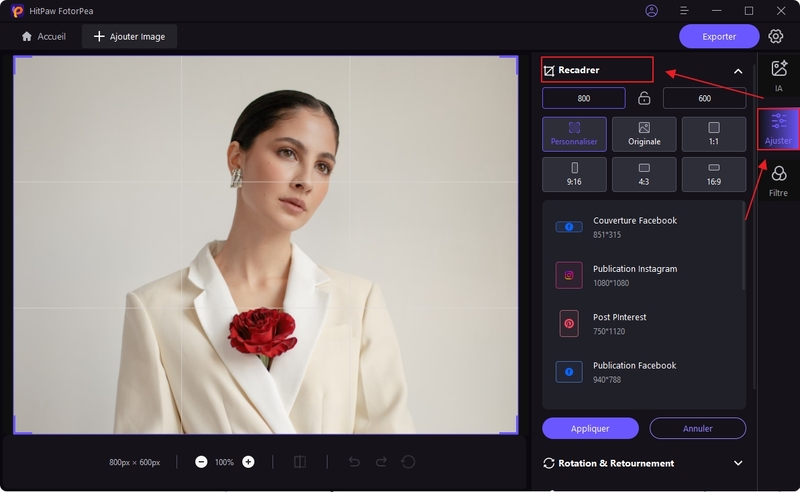
Étape 3. Exporter l'image recadrée vers le dossier souhaité
Cliquez maintenant sur le bouton "Exporter" et enregistrez-la dans le dossier de votre choix.
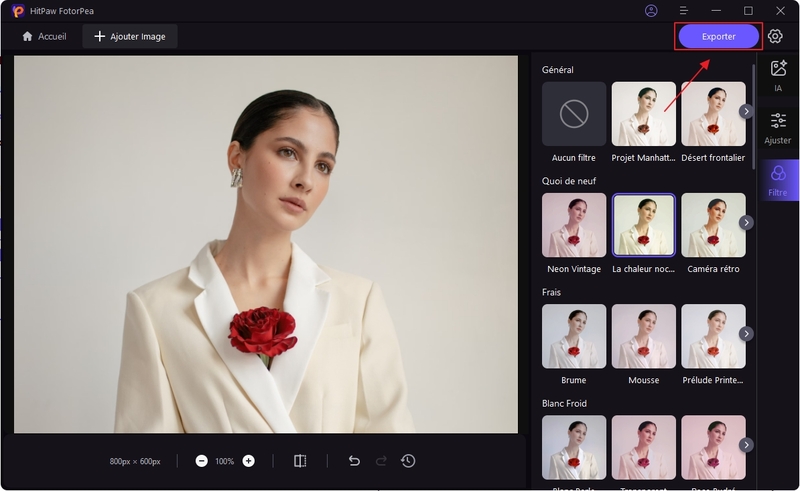
Partie 4. FAQ sur comment recadrer une image sur Illustrator
Q1. Comment recadrer une image sur Illustrator sans perdre des éléments ?
R1. Vous pouvez utiliser la méthode de masquage sur Illustrator pour masquer la zone indésirable, sans perdre ses parties. De plus, les utilisateurs peuvent opter pour le recadrage via le plan de travail, qui utilise également des formes pour masquer les zones plutôt que de supprimer les éléments.
Q2. Comment rogner une image sur Illustrator en une forme ?
R2. Lors de l'apprentissage du recadrage d'une image sur Illustrator, sachez que vous pouvez transformer votre image carrée en différentes formes grâce au recadrage du plan de travail. Cependant, cette méthode ne propose qu'un nombre limité de formes pour le recadrage des images.
Q3. Comment recadrer un objet sur Illustrator ?
R3. Illustrator est un outil avancé qui offre trois méthodes pour recadrer une image : "Recadrer l'image", "Masque d'écrêtage" et "Recadrage du plan de travail".
Q4. Le recadrage va-t-il intégrer les images liées ?
R4. Oui, lorsque vous téléversez un fichier lié et sélectionnez l'outil Recadrer sur Illustrator, le logiciel vous proposera de l'incorporer. Une fois le fichier incorporé, il fait partie intégrante du document Illustrator et vous pouvez travailler dessus directement.
Conclusion
En résumé, recadrer des images est désormais essentiel avant de les publier sur les réseaux sociaux. Pour apprendre à rogne une image sur Illustrator, nous avons présenté 3 méthodes permettant de le faire. Si l'interface vous semble complexe, nous recommandons d'utiliser l'éditeur photo AI HitPaw FotorPea, qui permet de rogne une image simplement en choisissant les ratios d'aspect.








 HitPaw Univd
HitPaw Univd HitPaw VoicePea
HitPaw VoicePea HitPaw Suppression Filigrane
HitPaw Suppression Filigrane
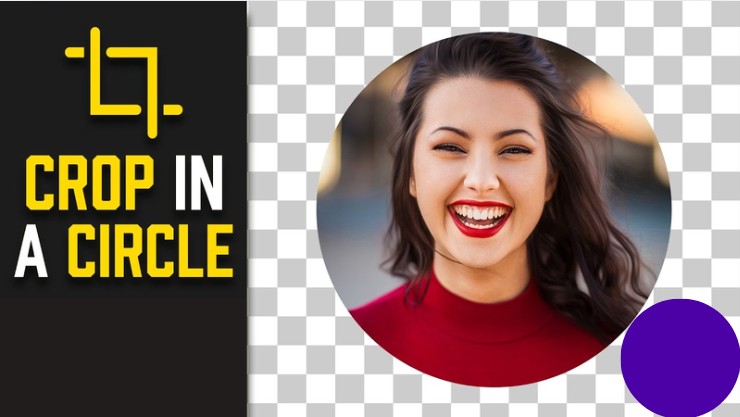
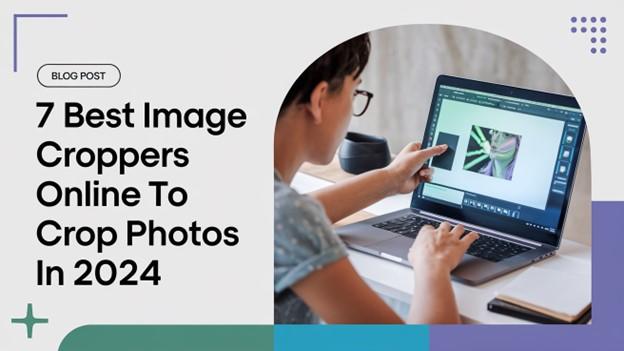

Partager cet article :
Donnez une note du produit :
Clément Poulain
Auteur en chef
Je travaille en freelance depuis plus de 7 ans. Cela m'impressionne toujours quand je trouve de nouvelles choses et les dernières connaissances. Je pense que la vie est illimitée mais je ne connais pas de limites.
Voir tous les articlesLaissez un avis
Donnez votre avis pour les articles HitPaw